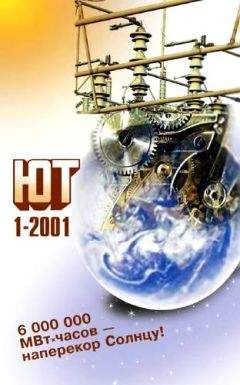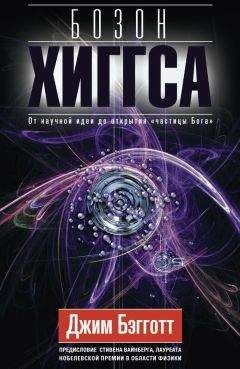Когда Фаина сделала это, в браузер загрузилась другая страничка (рис. 9).
Рис. 9
— Здесь уже есть таблица с текстом и гиперссылками и анимированная картинка — видишь, земной шар вращается, — объясняла Файка. — Кстати, обрати внимание: содержимое поля «Адpec:» изменилось, и теперь здесь содержится точный адрес данной страницы. Здесь ссылки уже служат не для перехода на другую страничку, а для «выкачивания» из Интернета какой-либо программы или текстового документа. — Файка щелкнула «мышью» на слове «EDICON95» и показала Фаине на появившееся серого цвета окно (рис 10).
Рис. 10
— Если теперь щелкнуть «мышью» на кнопке «ОК» в этом окне, то компьютер обратится к серверу за дополнительными данными и через некоторое время выдаст окно запроса, где на диске сохранить файл этой программы (рис. 11).
Рис. 11
Имя ты при желании можешь изменить или оставить таким, которое предлагает компьютер (это то имя, под которым этот файл хранится на сервере). Как только выберешь папку, в которой надо сохранить файл, щелкни «мышью» на кнопке «Сохранить».
Появилось новое окно, в котором медленно нарастала строка из синих квадратиков (рис. 12).
Рис. 12
— Сейчас идет процесс копирования файла через сеть Интернета с сервера, на котором располагается данная страничка, на диск твоего компьютера, а синие квадратики — это динамический индикатор хода копирования — пояснила Файка. — Вся полоска индикатора обозначает всю длину файла, а та ее часть, которая уже заполнена квадратиками, указывает, какая часть файла уже скопировалась.
Через десяток секунд индикатор заполнился целиком и окно исчезло.
— Вот и все, — улыбнулась Файка. — Файл уже переписан, теперь он хранится на диске в той папке, которую ты указала, и им можно воспользоваться, как любой другой программой или текстом.
— А дальше? — спросила Фаина. — Как мне вернуться назад?
— Обычно на «подчиненных» страничках бывает специальная ссылка — «Вернуться на главную страницу», — ответила Файка. — Но еще проще щелкнуть «мышью» на нарисованной вверху, над полем «Адрес:», кнопке со стрелкой влево и надписью «Назад». Этот набор кнопок называется панелью инструментов браузера, а кнопка «Назад» позволяет раскрыть все страницы, которые ты уже просматривала, в обратном порядке.
Фаина быстро щелкнула «мышью» на этой кнопке, и на экране снова появилась страничка с картинкой, текстом и четырьмя ссылками внизу.
— Заметь, — сказала Файка, — та ссылка, которой ты уже воспользовалась, теперь отображается не синим, а фиолетовым цветом. Это очень удобно: сразу видно, где ты уже была, а где — еще нет.
— И я уже не могу снова перейти на ту страницу? — испугалась Фаина.
— Нет, что ты! — Файка даже рассмеялась. — Ссылка по-прежнему действует. А кроме того, если ты воспользовалась кнопкой «Назад», то можешь перейти на эту страницу и щелкнув «мышью» на кнопке «Вперед» (если только она доступна, не изображена серым цветом, то есть если ты перед этим хотя бы раз воспользовалась кнопкой «Назад»).
Кстати, — продолжала Файка, — если хочешь, ты можешь сохранить адрес этой странички в специальном списке «Избранное».
Выбери в главном меню браузера — в верху его окна — пункт «Избранное», а в раскрывшемся подменю — пункт «Добавить в избранное», а потом в появившемся окне (рис. 13) нажми кнопку «ОК».
Рис. 13
Имя, под которым этот адрес будет фигурировать в списке, можно оставить как есть (это заголовок данной Интернет-страницы), а можно изменить на свое, более понятное тебе.
А теперь, если ты снова выберешь в меню пункт «Избранное», то в его нижней части увидишь среди прочих строчку с этим именем (рис. 14).
Рис. 14
Выбери ее как пункт меню, и браузер загрузит эту страничку, не требуя, чтобы ты набирала ее адрес.
Ну и еще, если хочешь, — заметила Файка, — ты можешь сохранить эту страничку на диске, выбрав в главном меню пункт «Файл», а затем пункт «Сохранить как». Тогда у тебя на диске эта страничка будет храниться как файл с расширением .htm, и ты его сможешь в любой момент просмотреть в браузере, если воспользуешься пунктами его меню «Файл», «Открыть». Но, наверное, на сегодня достаточно: ты, наверное, уже устала.
— Да, пожалуй, — немножко с виноватым видом ответила Фаина. — Но, насколько я поняла, чтобы посмотреть страничку, я должна знать ее адрес, чтобы ввести его в браузере. А как быть, если мне надо найти информацию о чем-то, но адреса я не знаю?
— А это уже отдельный вопрос — поиск информации в Интернете, — ответила Файка. — Некоторые интересные адреса можно найти в книжках, есть даже специальные тематические справочники, что-то вроде адресных книг. Но можно искать в сети нужные страницы, просто указав искомое слово или фразу. Я тебе обязательно расскажу об этом, но сегодня уже поздно.
Фаина глянула на часы и ахнула: уже десять часов вечера, а ведь завтра в школу!
— Думаю, что можно разъединять соединение с Интернетом, — сказала Файка. — Выполни двойной щелчок «мышью» на значке — индикаторе связи в правом нижнем углу экрана и в появившемся транспаранте щелкни на кнопке «Отключиться». А пока мы еще в Интернете, я с твоего позволения отправлюсь домой, в Великую Сеть.
Файка на прощание улыбнулась Фаине и исчезла за стеклом дисплея, а из подключенных к компьютеру динамиков донесся ее удаляющийся голос:
— До завтра-а-а!
ИНТЕРНЕТ-СЛОВАРИК
Напоминаем читателям, что все объяснения, касающиеся работы в Интернете, предполагают, что на вашем компьютере установлена операционная система Windows 95 или Windows 98 и входящий в ее стандартный комплект браузер Microsoft Internet Explorer.
Рабочий стол Windows — все пространство экрана, когда на нем не раскрыты окна каких-нибудь программ. Обычно на нем располагается множество иконок.
Иконка — условный значок, обозначающий программу (или файл данных), на Рабочем столе сопровождаемый названием программы и позволяющий запускать ее щелчком «мыши» (в панели быстрого запуска — одинарным, на Рабочем столе — двойным).
Папка — подраздел диска, в котором содержатся другие (вложенные) папки и отдельные файлы. В Windows 95/98 папка выглядит как отдельное окно, содержащее в себе иконки файлов и вложенных папок. (Вообще же это лишь новое название для каталогов и подкаталогов диска.)
Щелкнуть «мышкой» (или левой кнопкой «мыши») на чем-то — означает, что нужно выполнить следующие действия:
— навести курсор «мышки», обычно имеющий вид стрелки —, на указанный объект (что-то, изображенное на экране дисплея), при этом вид курсора «мышки» может стать другим, например, при наведении на гиперссылку он будет похож на «руку» с вытянутым указательным пальцем — , такое изменение вида курсора «мыши» — признак того, что он наведен на цель с требуемой точностью;
— стараясь удерживать «мышь» неподвижной, быстро нажать и отпустить ее левую кнопку.
Иногда требуется воспользоваться не левой, а правой кнопкой «мыши», тогда это действие называется «щелкнуть правой кнопкой «мыши».
Двойной щелчок «мышью» (или левой кнопкой «мыши») — выполняется так же, как и щелчок «мышкой», но ее левую кнопку нужно быстро нажать и отпустить дважды, с как можно меньшей паузой и обязательно удерживая «мышь» неподвижной.
Логин — условное имя, под которым пользователь зарегистрирован у провайдера.
Пароль — комбинация символов, вводимая пользователем в качестве его индивидуального опознавательного «ключа доступа».
Меню, главное меню — перечень текстовых команд располагающийся в одну строку в верху окна программы.
Чтобы выбрать какой-либо пункт меню, надо щелкнуть на нем левой кнопкой «мыши», обычно при этом раскрывается еще одно меню (подменю, вложенное меню, команды в котором располагаются в столбик), в котором нужно снова выбрать требуемый пункт. Тогда на экране открывается соответствующее диалоговое окно или выполняется какое-либо действие (но иногда открывается еще одно вложенное, уточняющее меню, в котором надо тоже выбрать один из пунктов).
Рис. 15. На этом рисунке показан вид на экране компьютера окна браузера Microsoft Internet Explorer с загруженной в него WWW-страницей. Римскими и арабскими цифрами обозначены различные элементы его интерфейса и просматриваемой WWW-страницы.